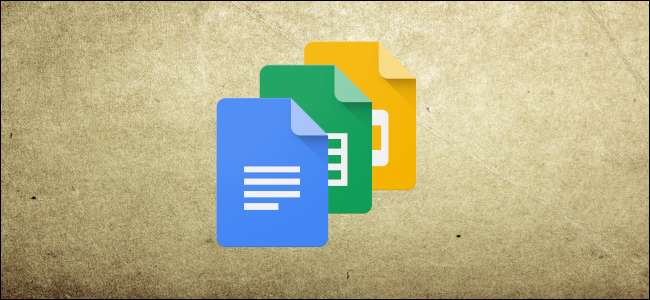
Google Docs este excelent, dar, deoarece de obicei necesită o conexiune la internet pentru a fi utilizat, realizarea lucrurilor atunci când sunteți offline poate fi o provocare. Dacă utilizați Google Chrome, o extensie oficială numită Documente Google Offline o modifică.
LEGATE DE: 10 sfaturi și trucuri pentru Google Docs
Notă: Utilizarea Google Docs offline necesită extensia oficială Google Chrome, deci o puteți utiliza numai în Google Chrome. Funcționează pentru documente, foi de calcul și diapozitive, dar nu pentru formulare.
Cum se folosește Google Docs offline
Mai întâi, va trebui să instalați extensia Chrome Documente Google offline . După instalare, veți găsi o nouă setare în fiecare dintre principalele aplicații Google care vă permite să configurați lucrurile pentru utilizare offline. Când activați setarea respectivă într-o singură aplicație, aceasta devine activată automat în toate aplicațiile Google acceptate, deci nu trebuie să accesați fiecare aplicație pentru a o activa.
Vom lucra cu Google Docs în exemplul nostru, dar funcționează la fel în Prezentări și Foi de calcul. În aplicație, faceți clic pe pictograma hamburger din colțul din stânga sus, apoi din nou pe „Setări”.
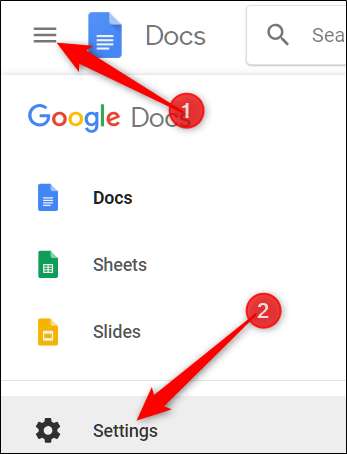
În fereastra Setări, comutați comutatorul „Offline” în poziția pornită și apoi faceți clic pe „OK”.
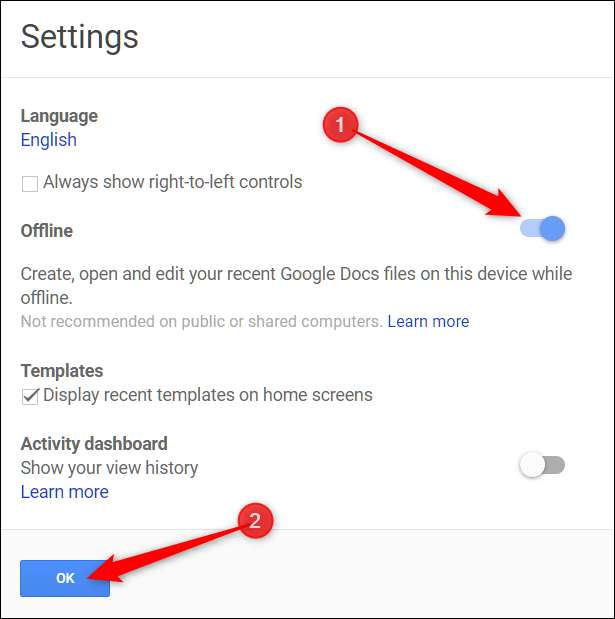
Acest lucru activează modul offline în toate aplicațiile Google Drive (Documente, Foi de calcul și Prezentări).
În încercarea de a economisi spațiu local, Google Docs salvează fișierele recent accesate local pentru a fi utilizate offline. Trebuie să îl activați manual făcând clic pe pictograma cu trei puncte din partea laterală a unui anumit document, apoi comutați „Disponibil offline” pentru a accesa fișierul dvs. de oriunde.
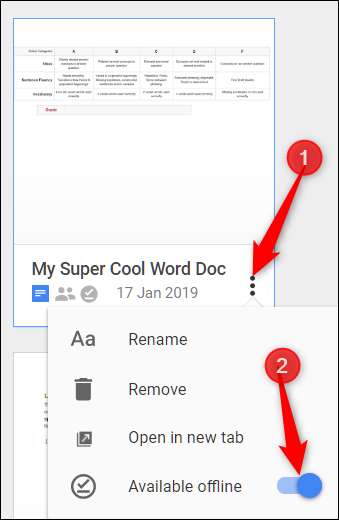
Orice fișier disponibil offline prezintă o bifă gri în colțul din stânga jos al paginii dvs. de pornire Documente, Prezentări sau Foi de calcul.
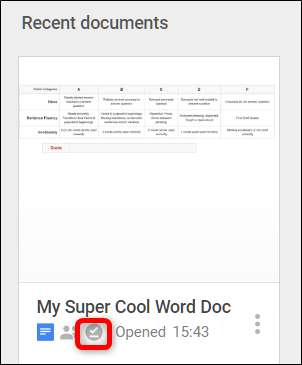
Acum, când deschideți fișierul în modul offline, o pictogramă fulger apare în partea de sus a documentului, ceea ce înseamnă că deschideți fișierul în timp ce sunteți offline.
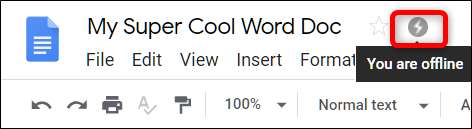
Acum puteți crea, deschide și edita orice fișiere fără a vă conecta la internet. Data viitoare când computerul dvs. se conectează la o rețea, toate modificările făcute sunt sincronizate cu serverele Google.







